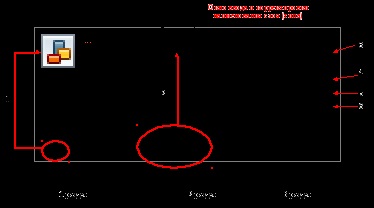6.1 технологии и начини на векторизация Вектори
Наскоро освободен клас I картографски база софтуер. Това се дължи на голямата нужда на записа картографски основа. В света има две технологии векторизиране на картографски бази: digitayzerskaya (ръчна цифровизация) и по време на процеса на сканиране. Първият - на картата е фиксирана на дигитайзер на маса, операторът използването на визьора открие точка обект на компютъра на дисплея се изобразява, генерирани от цифров обект. Във втория - първо със скенер създава файл карта на растерна графика, след което файлът е изтеглен на компютъра и на оператора, с помощта на мишката обкръжава изображението на обекта чрез извършване векторизация и създаване на цифрови проби.
Векторни - процесът на превръщане растер на вектор. Този метод за въвеждане на цифрови карти набира популярност. Този така наречен vectorizer растерни изображения картата да се използва при сканираните растерни карти.
Сред тях, имайте предвид:
- Светлината на прожекторите, Vectory (Последователно Software, България);
- Easy Trace (Easy Трейс Груп, България);
- MapEdit (АД "Resident", България);
Според режим векторизиране могат да се разделят на 3 вида:
Програмата - vectorizers насочени главно към автоматизация векториране процедури. Ръчен режим е въведен в него за коригиране на векторни изображения, получени автоматично.
Според суров вид материал, могат да се разделят на:
Картографиране позволи да конвертирате растерни изображения във векторни карти форма.
CAD - vectorizers ви позволи да конвертирате растерни изображения във векторни рисунки форма.
6.2 Автоматизирано vectorizer MapEDIT графичен информация: присвояване на изходни материали, структурата на цифрови карти, характеристики, предимства и недостатъци
Автоматично данни изображение vectorizer MapEDIT за създаването на цифрови векторни карти на техните растерни изображения на екрана на компютъра.
MapEDIT работи с монохромни и цветни изображения. Поддържаните формати са BMP, PCX, TIFF, JPG, GIF: малко над 30 формата.
Дигитализиране карти възможно без създаването на едно поле с растер поредна преход от един към друг растер. Когато MapEDIT нужда ви позволява да "се държим заедно" фрагменти от карта се съхранява в отделен растерни файлове в един файл, да се трансформират (привеждане в съответствие) растера на базата на произволна мрежа картата рамки.
За да работите с ниско качество източник растерни предлага разнообразие от функции за обработка на растерни. Включително:
- отстраняване на един цвят малка площ (отпадъци);
- разпределение на избрания цвят, отстраняването цвят, подмяна цвят;
- намаляване на дебелината на линиите;
- ръчно рисуване (за да се възстанови слабо различими части).
Обработени растерни изображения могат да се съхраняват в оригиналните растерни формати.
Основната функционалност
MapEDIT предвижда следните основни цели:
- внедряване на автоматизирани и полу-автоматична векторизация на черно-бели и цветни растерни разделяне на обектите в слоеве карти;
- въвеждане на атрибути данни на обекти в базата данни едновременно с вектори;
- Растер превръщане в геодезически координати или математическа координатна система;
- коригиране на изкривяването на хартиени оригинали и редактиране растерни изображения на картата;
- контрол и коригиране на топологични отношения между обекти на картата;
- доклади за изпълнение / кръстосаното свързване на цифрови векторни карти;
- износ на цифрови векторни карти и бази данни в ГИС формати и CAPR;
- внос на цифрови векторни карти за редактиране.
Предимства и недостатъци
Чрез MapEDIT трябва да включва следните предимства:
- интуитивен потребителски интерфейс;
- използването на полу-автоматична векторизация, което се извършва
и двете черни и бели и цветни растерни изображения на карти;
- възможността за редактиране на растерни изображения;
- създаване на зоните обекти метод покритие.
Недостатъците включват следното:
- голям брой файлове в рамките на структурата на дигитална карта;
- неспособност за разпознаване;
- не Undo при редактиране на векторни карти;
- загуба или повреда на данни при редактиране на тип библиотека и създаване на зона обекти метод покритие.
7.2.1 Структура на цифрова карта файла в програмата MapEDIT
MapEDIT работи с цифрова карта, която е представена от група файлове, както е показано на Фигура 14. Фигурата показва, че структурата на цифровата карта включва следните файлове: растерното изображение; файлове за трансформиране на координати на дигитална карта, дигитална карта, библиотечни символи, архивиране на файлове, файлове за услуги.
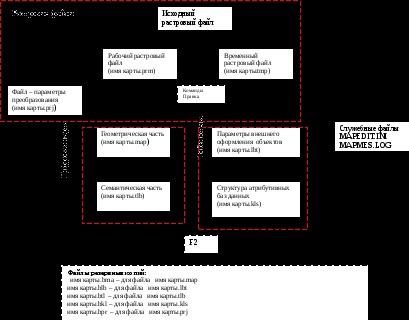
Фигура 15 - Desk MapEDIT
За да се включите в главното меню: Файл; редактиране; външен вид; обекти; растер; данни; Карта.
Менюто File съдържа команди за управление на файлове, излезете от приложението, както и обобщените класациите.
Това меню съдържа две команди Отмяна и възстановяване. Те се използват, за да отмените или възстановите операция едно действие при редактиране на растерни.
Това меню съдържа контролни дисплей команди в прозореца на картата. Всички команди могат да бъдат разделени в три групи от отбора.
Първата група от екипи за изпълнение: управленска структура на обекти видими в прозореца на картата; картографиране координати на курсора в информационната линия.
Втората група от инструкции извършва мащабиране и навигация в прозореца на картата.
Третата група от дисплея контролира допълнителни функции: избор на вида на курсора; показване на посоката линии и избор на цвета на фона.
Това меню съдържа команди за създаване и редактиране функции, включително опции за избор и векторизиране.
меню на изображението съдържа команди за редактиране и обработка на растерна графика.
Това меню съдържа две команди Редактирай и повторете миналото. определяне на данните за базовата запълване на атрибутите.
Това меню съдържа три групи от отбора.
Първата група от команди изпълнява: създаването и конфигурирането на библиотеката тип; слоя манипулиране; регистрация на растерни изображения и коригиране на изкривяването на изображението на растер.
Втората група от команди, проектиран да извършва контрол и доказване на топологични отношения между обекти, както и създаването на полигон обекти метод покритие.
Третата група от команди изпълнява внос \ износ.
От инструментален панел, постановени най-често използваните команди от менюто под File, View, и растерни обекти.
Информация линия включва последователно от ляво на дясно, от следните области:
- текущите координати на местоположението на курсора;
- пиксел цвят под курсора;
- номер на ток (активен) обекта;
- брой възли в текущия обект;
- име тип (слой) на текущия обект;
- закриване флаг на текущия обект;
- цвят и дебелина на линиите, образуващи текущия обект.
Таблото тяло (Фигура 16).
Фигура 16 - Панел обект
команди за редактиране верига (от ляво на дясно: редактирате текущата, с премахването на последните единици и всички да се редактира);
Трейс екип (от ляво на дясно: линия, точка и контур);
опции за позициониране (от ляво на дясно: за растерни и векторни);
интерпретация на опции (от ляво на дясно: ортогонална, наклонен, дъга и прекъсната линия).
Baseline - е възможността за създаване на обекти в паралел, или който и да е схема или линия.
Таблото растер (Фигура 17).
Фигура 17 - Панел растерни
прозорец 1- обработка; 2 - отстраняване на отпадъци, 3 - Разреждане; 4 -Премахване цвят; 5- подчертае цвят; 6 - на мястото на цвят; 7 - гладка; 8 - произволен ред; 9 - права линия.
6.2.3 Основната етапи на процеса е вектор на карти (планове) в MapEDIT програма.
Процесът на създаване на векторни карти могат да бъдат разделени в следните етапи:
1. Оценка картографски
3. Създаване на нова карта
4.Privyazka растерна графика
1. Оценка kartmateriala
В тази стъпка определя точността на картата (плана), степента на деформация топографски план и оценява точност.
Точността на картата (план) се определя от годината на издаване, който взема предвид интензивността на промени в територията за времето след стрелбата. Степента на деформация се определя чрез измерване на разстоянията между мишена и мрежата ditsemitrovoy ги сравнява с референтна стойност.
За създаване на дигитална карта (план) в началото на създаване на растерни графични файлове със скенера. Преди сканиране, определи резолюция, яркостта и контраста. Оптимална разделителна способност 300 - 400 dpi (високо качество на печат). Яркостта и контраста се определят от пробата и грешката.
3. Създаване на нова карта
За да създадете нова карта, изберете / New карти от менюто File. В диалоговия прозорец "Създаване на нова карта" зададете името на картата, докато прозорецът се създава нова карта. На този етап можете да създадете тип библиотека като копие на съществуващите в по-рано създаден карта.
Библиотека видове - описание на правилата за групиране на графични обекти на векторна карта, слоевете и видове. С посочването на библиотеката тип задача се разбира структури приписват данни, описание на вида на графични обекти и възможности за показване на автоматичното проследяване на работни места.
4.Privyazka растерна графика
За този етап трябва да се извършва:
а) Добавяне на растерна графика на картата.
За да се свържете растерна графика, изберете команда от меню Файл / Добавяне на растерни карта и в растерни файлове. При зареждането на картата растер се формира от два файла и агенциите за временна работа. Когато добавяте не се изисква регистрация растер растерна графика. Това означава, че картата на битовете е свързан с векторна карта към стандартна референция.
б) За да се определи координатната система.
Vectorizer MapEDIT ви позволява да работите с правоъгълни и географски координатни системи. Поддържани прогнози: Гаус-Крюгер и заострени (конформална, на равно разстояние и равна площ). Включва различна параметрите на проекция.
Координатна система - трябва да изберете карта от менюто \ координатна система и определяне на параметрите:
- координатна система - правоъгълна;
- Единици - м
в) Стартирайте модела регистрация.
За да се регистрирате растерни изображения - изберете по картата на меню \ картографски отправни точки (точки с известни координати на картата), а след това да определят позицията на кадъра в растерното изображение, а след това да използват рамките редактиране на команди въведете координатите на друг кадър. натиснете бутона "Нов" За да преминете към следващата препратка. Минималният брой на рамки не трябва да бъде по-малко от четири, а максималната може да бъде 1000.Chem големи рамки, толкова по-добре картата е свързана.
Определяне на произволен брой отправни точки с известни координати, позволява да се получи точна цифрова векторна карта и да се компенсират деформацията на оригиналите на хартиен носител, свързани с неговото печат, сканиране и съхраняване. грешка регистрация растерни не трябва да надвишава 0.1 mm мащаба на картата. Изкривяване на хартиени оригинали и редактиране на растерни, включително грешки сканиране се извършва в два режима:
За да направите това, изберете командата Card \ Изравнете картата в менюто. след това изберете File \ Save As ... растерни и посочва името на растерна графика файл.
След регистрацията и автоматична корекция на изкривяване извърши корекциите на растерни изображения, като използвате за редактиране на команди на лентата с инструменти "Растер".
Менюто, като изберете View, можете да увеличите, мащабиране, показване на всички или преместите изображението, или да използвате бутоните в Общото панел.
5.Sozdat библиотека (настройка атрибут база данни)
Преди да започнете въвеждане в картата на вектор, който искате да конфигурирате своя тип библиотека, задаване на структурата на картата, списък на слоеве и техните характеристики.
За да настроите трябва да изберете карта \ Settings .... диалогов (Фигура 18).